Kuinka leikata MP4-tiedostoja: Täydellinen 2025 opas
Jos olet joskus joutunut käsittelemään MP4-videota, joka on liian pitkä tai tarvitset editointia saadaksesi juuri oikean leikkeen, olet oikeassa paikassa. Joskus nauhoitamme videoita, jotka vaativat hieman trimmausta – ehkä haluat leikata pois tylsän johdannon, poistaa tarpeettomat kohtaukset tai vain lyhentää MP4-videota projektiisi sopivaksi. Olipa syy mikä tahansa, MP4-tiedoston leikkaaminen voi säästää paljon aikaa ja tehdä videostasi entistä nautinnollisempaa.
Tässä oppaassa jaamme 3 helppoa tapaa trimmaa MP4 tiedostoja, olitpa Windows- tai Mac-käyttöjärjestelmässä ja haluatko leikata MP4-tiedostoja työpöydältäsi vai tehdä sen verkossa. Saat kolme erittäin hyödyllistä työkalua.

- OPAS LIST
- Miksi ihmisten täytyy leikata MP4-tiedostoja?
- Tapa 1: Leikkaa MP4 käyttämällä ArkThinker Video Converter Ultimatea
- Tapa 2: Leikkaa MP4 Movavi Video Editorilla
- Tapa 3: Leikkaa MP4 iMoviella (Mac-käyttäjille)
- UKK
Miksi ihmisten täytyy leikata MP4-tiedostoja?
Joten miksi haluat edes leikata MP4-tiedostoja? Hyvä kysymys! MP4-videoiden leikkaamiseen on monia syitä. Ehkä yrität jakaa videon sosiaalisessa mediassa, mutta se on liian pitkä. Tai ehkä työskentelet projektin parissa, jossa tarvitset vain tietyn osan videosta. Molemmissa tapauksissa MP4-tiedoston leikkaaminen voi säästää tilaa ja helpottaa videon käsittelyä.
Leikkaamisen kauneus on, että voit säilyttää vain ne videon osat, joista pidät. Enää ei tarvitse istua ylimääräistä materiaalia tai tuhlata aikaa merkityksettömien osioiden editoimiseen. Olipa kyseessä MP4:n leikkaaminen YouTubea varten, MP4:n leikkaaminen kouluprojektia varten tai vain henkilökohtaisen videon lyhentäminen, työn suorittamiseen on monia tapoja!
Tarkastellaanpa muutamia helpoimpia työkaluja, joita voit käyttää leikkaa MP4 tiedostot.
Tapa 1: Leikkaa MP4 käyttämällä ArkThinker Video Converter Ultimatea
Jos etsit all-in-one-työkalua, joka pystyy käsittelemään MP4-tiedostojen leikkaamista, muuntamista ja jopa parantamista, ArkThinker Video Converter Ultimate on varma valinta. Tämä ohjelmisto on kuin Sveitsin armeijan veitsi videoille - se toimii erinomaisesti sekä aloittelijoille että kokeneille käyttäjille.
Kun leikkaat MP4-tiedoston, se tarjoaa erilaisia menetelmiä, kuten MP4-tiedoston leikkaamisen useisiin osiin keskimäärin, osien leikkaamista MP4-tiedostosta, osien säilyttämisen, jotka haluat säilyttää, MP4-leikkeiden kopioinnin ja paljon muuta.
- Tukee yli 1000 video- ja äänimuotoa leikkaamiseen.
- Työkalulaatikon alla yli 20 työkalua MP4-materiaalin hiomiseen.
- Muokkaa ja paranna MP4-videoita vapaasti.
- Yhteensopiva Windowsin ja Macin kanssa turvallisesti työpöydällä.
ArkThinker Video Converter Ultimate. Voit saada sen viralliselta verkkosivustolta, ja se on saatavana sekä Windowsille että Macille.
Avaa ohjelmisto ja napsauta Lisää tiedostoja -painiketta ladataksesi MP4-tiedoston, jonka haluat leikata.
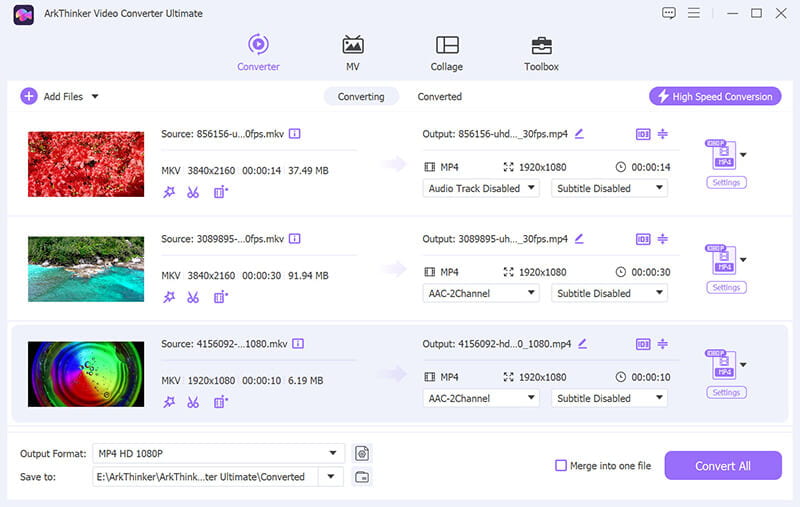
Kun videosi on ladattu, etsi Trimmata -painiketta. Se vie sinut leikkausnäyttöön, jossa näet vaihtoehdon leikata ja leikata videota.
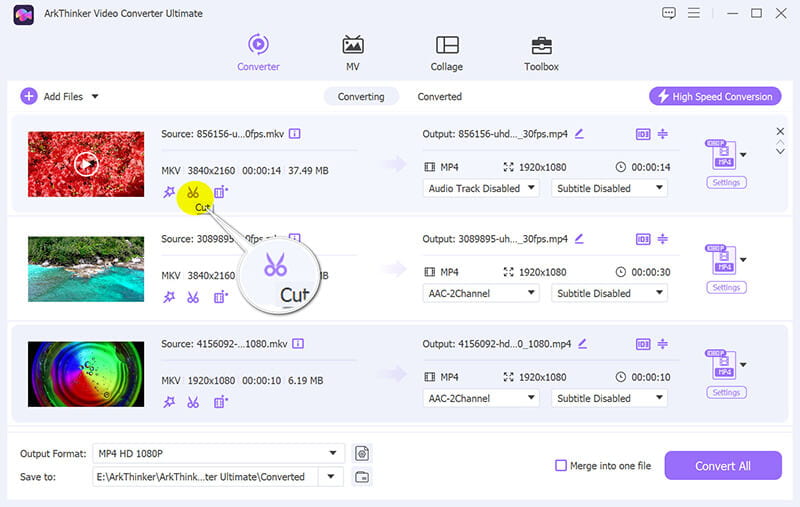
Huomaat aikajanan koko videon yhteydessä. Käytä Aseta aloitus ja Aseta loppu merkit valitaksesi, minkä osan videosta haluat säilyttää. Voit myös vetää liukusäätimen juuri siihen hetkeen, jolloin haluat aloittaa ja lopettaa videon.
Lisäksi voit käyttää kopiointitoimintoa MP4-leikkeen monistamiseen ja 1 MP4-tiedoston jakamiseen keskimääräisiksi leikkeiksi.
Kun olet valinnut haluamasi osan, paina Tallentaa -painiketta. Ohjelmisto käsittelee leikkeen nopeasti ja tallentaa leikatun MP4-videon.

Palaa lopuksi pääkäyttöliittymään, valitse leikatun videotiedoston tulostusmuoto ja napsauta Converter All aloittaaksesi MP4-tiedoston leikkaamisen.
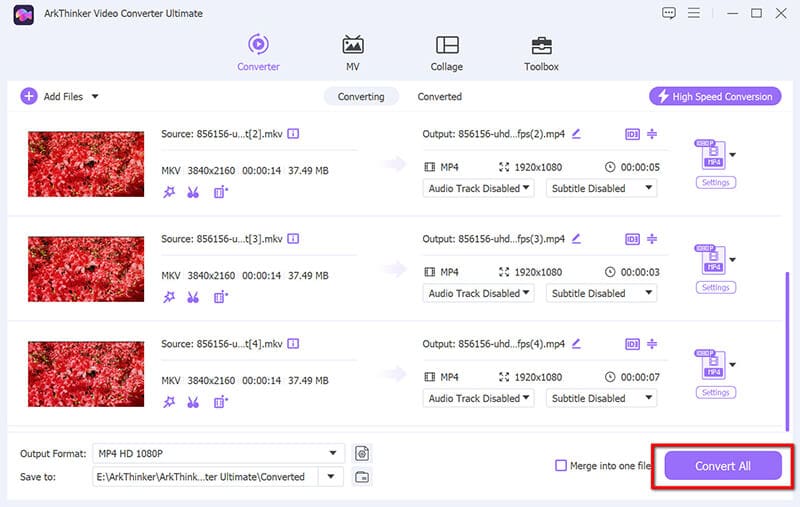
Tuomio:
Mistä pidämme: ArkThinker Video Converter Ultimate on erittäin helppokäyttöinen, tarjoaa paljon mukautusvaihtoehtoja ja tukee monia tiedostomuotoja. Se on nopea ja toimii sekä Windowsissa että Macissa, joten olet suojattu riippumatta siitä, mitä laitetta käytät.
Mistä emme pidä: Se ei ole ilmainen, vaikka sen mukana tulee kokeiluversio. Lisäksi, vaikka se sopii erinomaisesti aloittelijoille, joihinkin edistyneisiin ominaisuuksiin saattaa mennä hieman totuttelua.
Tapa 2: Leikkaa MP4 Movavi Video Editorilla
Seuraavana on Movavi Video Editor, joka on toinen fantastinen työkalu MP4-tiedostojen leikkaamiseen. Movavi on täydellinen, jos etsit jotain yksinkertaista, mutta siinä on kaikki tärkeimmät ominaisuudet, joita tarvitset videoiden leikkaamiseen ja muokkaamiseen. Oletpa sitten uusi videoeditointi tai olet harrastanut sitä ennen, Movavi auttaa sinua leikkaamaan MP4-tiedostoja kuin ammattilainen hetkessä.
Tässä on vaiheet MP4:n leikkaamiseksi Movavi Video Editorissa:
Lataa asennusohjelma Movavi-sivustolta, jos et ole jo tehnyt niin. Käynnistä asennusohjelma ja suorita asennus loppuun noudattamalla näytön ohjeita.
Avaa Movavi Video Editor. Napsauta Lisää tiedostoja -painiketta tai vedä ja pudota MP4-tiedostosi ohjelmaikkunaan.
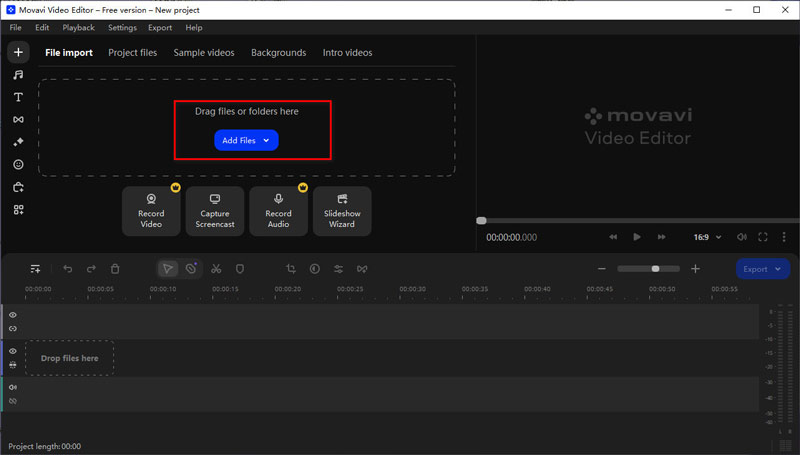
Vedä videotiedosto kohtaan Aikajana näytön alareunassa.
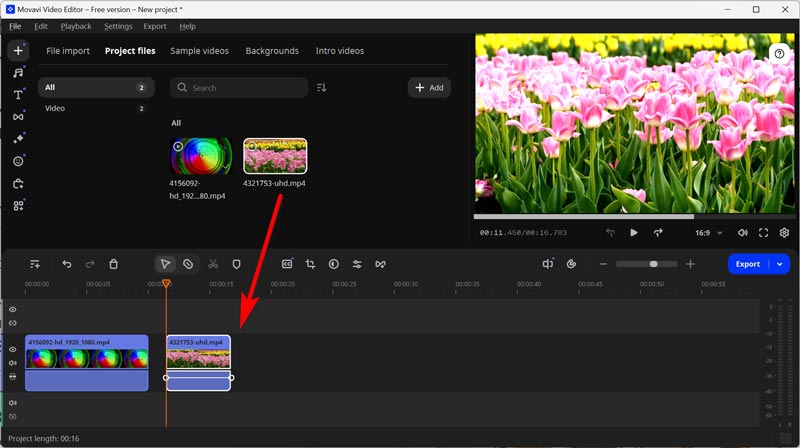
Leikkaa videon alku tai loppu asettamalla punainen merkki kohtaan, josta haluat aloittaa tai lopettaa trimmauksen.
Klikkaa Jakaa painiketta (saksikuvake) leikkaamaan videon merkin kohdalta.
Valitse ei-toivottu segmentti ja paina Poistaa näppäintä tai napsauta Roskakori kuvake.
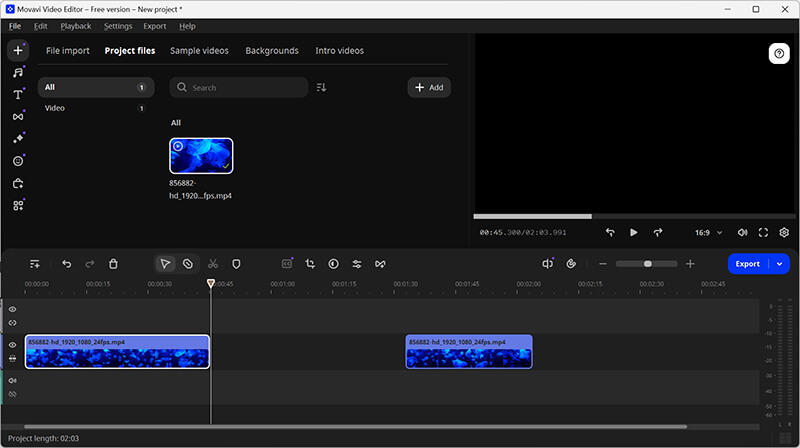
Vinkkejä:
Jos haluat leikata osia keskeltä, vedä punainen merkki ei-toivotun osan alkuun ja napsauta Jakaa.
• Siirrä merkki ei-toivotun osan loppuun ja napsauta Jakaa uudelleen.
• Valitse ei-toivottu segmentti ja paina Poistaa.
• Jos osien poistamisen jälkeen jää aukkoja, napsauta aukkoa hiiren kakkospainikkeella ja valitse Poista aukko tai Poista kaikki aukot sulkemaan ne.
Klikkaa Viedä -painiketta. Valitse vientiikkunassa tulostusmuoto (esim. MP4), laatu ja kohdekansio. Napsauta alkaa tallentaaksesi leikatun videosi.
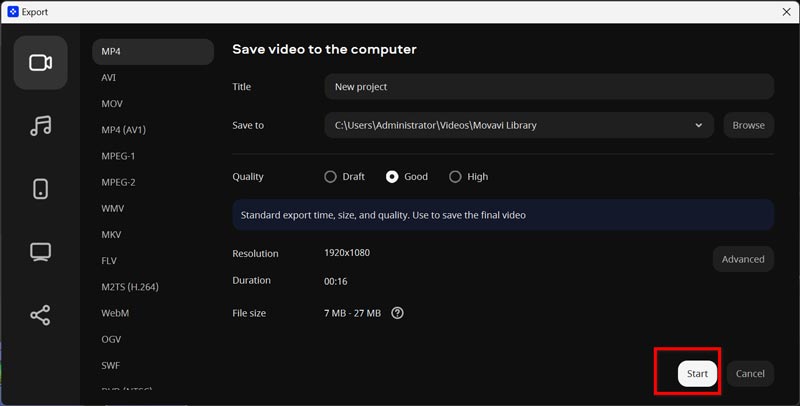
Tuomio:
Mistä pidämme: Movavi on helppokäyttöinen sen intuitiivisen käyttöliittymän ansiosta, ja se on täynnä lisäominaisuuksia, kuten siirtymiä ja tehosteita, mikä on mahtavaa, jos haluat piristää videotasi. Se on hyvä valinta sekä aloittelijoille että keskitason editoreille.
Mistä emme pidä: Se ei ole ilmainen, vaikka Movavi tarjoaa kokeiluversion. Täysi versio voi olla hieman kallis, jos etsit vain perus trimmausominaisuuksia.
Tapa 3: Leikkaa MP4 iMoviella (Mac-käyttäjille)
Jos käytät Mac-tietokonetta, iMovie on MP4-videoiden muokkaamisen suosikki. Se on ilmainen, ja se on esiasennettu useimpiin Mac-laitteisiin, joten sinun ei tarvitse edes ladata mitään ylimääräistä. iMovie tunnetaan aloittelijaystävällisyydestään, mutta tarjoaa silti runsaasti muokkaustyökaluja, kun olet valmis sukeltamaan syvemmälle videotuotantoon.
Tässä ovat vaiheet iMovien käyttämiseksi MP4-tiedoston leikkaamiseen Macissa.
Avaa iMovie Macillasi ja aloita uusi projekti napsauttamalla Luo uusi ja valitsemalla Elokuva.
Tuo MP4-videosi napsauttamalla Tuo mediaa -painiketta ja vetämällä se aikajanalle.

Napsauta videota aikajanalla. Näet keltaisen leikkauspalkin leikkeen alussa ja lopussa.
Vedä leikkauspalkki pisteisiin, joissa haluat videon alkavan ja päättyvän.
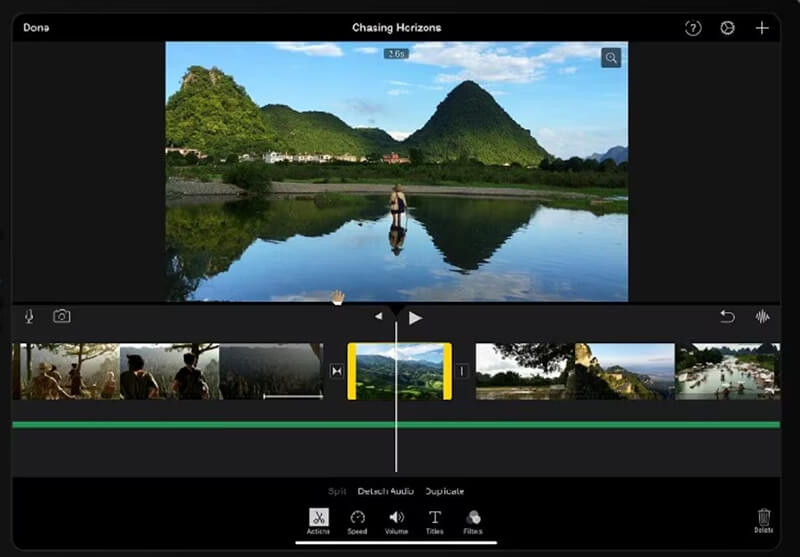
Kun olet valmis, napsauta Tiedosto ja sitten Jaa tallentaaksesi leikatun MP4-videosi.
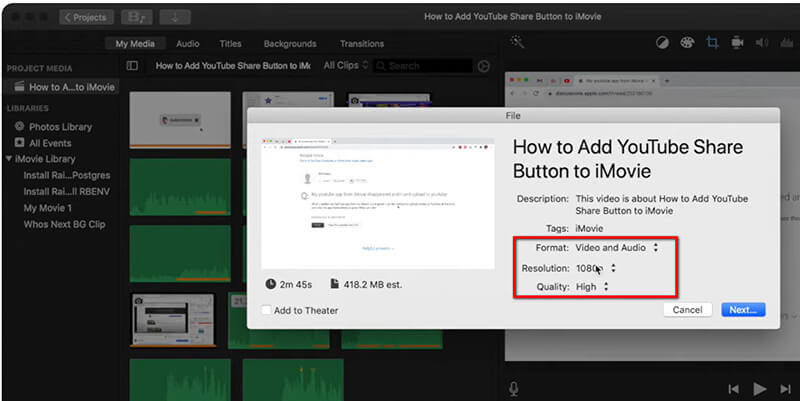
Lisätietoja aiheesta videon leikkaaminen iMoviessa, voit tarkistaa sen täältä.
Tuomio:
Mistä pidämme: iMovie on ilmainen, helppokäyttöinen, ja siinä on paljon sisäänrakennettuja ominaisuuksia Mac-käyttäjille. Se on loistava vaihtoehto kaikille, jotka haluavat leikata MP4-tiedostoja Macilla ilman kolmannen osapuolen ohjelmistoja.
Mistä emme pidä: iMovie on vain Mac-käyttöjärjestelmä, joten jos käytät Windowsia, tämä vaihtoehto ei toimi sinulle. Siinä ei myöskään ole aivan yhtä paljon ominaisuuksia kuin edistyneemmissä editoreissa, mutta se sopii erinomaisesti perus trimmaukseen ja muokkaamiseen.
UKK
Voinko leikata MP4-tiedostoja verkossa?
Kyllä! Voit leikata MP4:ää verkossa useilla ilmaisilla työkaluilla. Verkkosivustot, kuten Clideo, Online Video Cutter tai Kapwing, antavat sinun ladata MP4-tiedostosi ja leikata sitä suoraan selaimessasi. Nämä työkalut ovat hyviä, jos et halua asentaa mitään ohjelmistoja.
Kuinka leikkaan MP4-tiedoston Windows 10:ssä?
Voit käyttää ilmaisia videoeditoreja, kuten Windows Movie Makeria, tai kolmannen osapuolen ohjelmistoja, kuten ArkThinker Video Converter Ultimate. Molemmilla vaihtoehdoilla voit helposti leikata MP4-videoita Windowsissa.
Kuinka leikkaan MP4-tiedoston Macissa?
Mac-käyttäjille iMovie on täydellinen valinta MP4-tiedostojen leikkaamiseen. Se on ilmainen, helppokäyttöinen ja jo laitteellasi!
Voinko leikata MP4-tiedostoja laadun heikkenemättä?
Kyllä! Mainitsemamme työkalut, kuten ArkThinker Video Converter Ultimate ja Movavi, antavat sinun leikata MP4-tiedostoja laadun heikkenemättä, joten lopullinen videosi näyttää yhtä hyvältä kuin alkuperäinen.
Johtopäätös
MP4-tiedostojen leikkaamisen ei tarvitse olla monimutkainen tehtävä, ja oikeilla työkaluilla voit helposti leikata MP4-videoita sekä Windowsissa että Macissa. Valitsetpa sitten ArkThinker Video Converter Ultimaten, Movavi Video Editorin tai iMovien, jokainen työkalu tarjoaa ainutlaatuisia ominaisuuksia, jotka vastaavat erilaisiin tarpeisiin. Jos haluat erittäin yksinkertaisen, all-in-one-ratkaisun, ArkThinker Video Converter Ultimate on oikea tapa.
Joten mitä sinä odotat? Oletko valmis aloittamaan MP4-videoidesi leikkaamisen? Lataa ArkThinker Video Converter Ultimate tänään ja aloita videoiden muokkaaminen helposti!
Mitä mieltä olet tästä postauksesta? Klikkaa arvostellaksesi tätä viestiä.
Erinomainen
Arvosana: 4.8 / 5 (perustuu 521 äänet)
Etsi lisää ratkaisuja
Trim Video Online iPhonessa, Androidissa, Windowsissa ja Macissa Äänen leikkaaminen Audacityssä, WMP:ssä, iMoviessa, Onlinessa, Trimmerissä 100% toimiva tapa leikata video VLC Media Playerin avulla Huippuluokan videotrimmeri saatavana Windowsille, Macille, Androidille ja iOS:lle 6 parasta MP4-kompressoria videotiedoston koon pienentämiseen 2024 5 parasta MOV-MP4-muunninta (ilmainen ja maksullinen)Suhteellisia artikkeleita
- Editoi videota
- 4 tapaa sumentaa kasvot tekoälyn videossa
- 2024 60 FPS:n videomuuntimet huippuluokan korkeampaan laatuun
- Paras YouTube-videomuoto, jonka haluat muuntaa 2024
- 3 tapaa sumentaa kasvot tekoälyn videossa
- 2 tapaa rajata videon ulottuvuus CapCutissa [2024 Guide]
- 3 tapaa poistaa vesileima PowerDirector-videoista
- Vesileiman poistaminen Renderforest-videoista kahdella tavalla
- Movavi Watermark: täydellinen opas sen lisäämiseen ja poistamiseen
- Rajaa WMV-tiedosto neljällä helpolla menetelmällä saadaksesi nopeita tuloksia
- Kuinka tehdä lyhyt video pidempi kolmella eri menetelmällä


